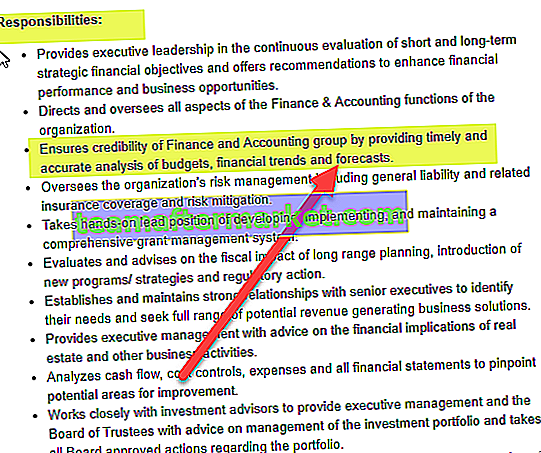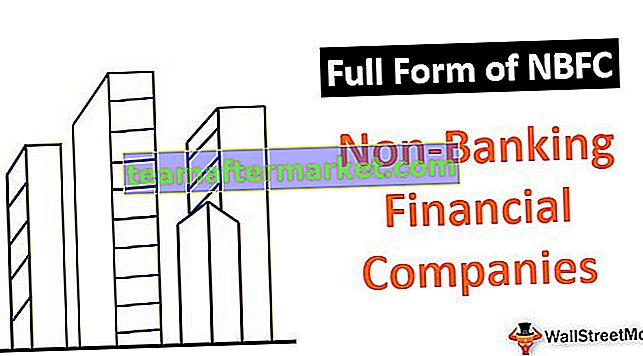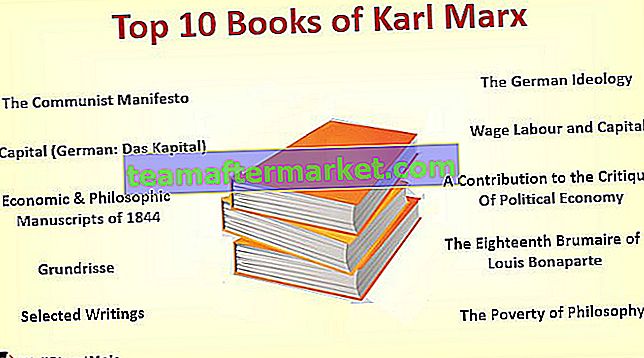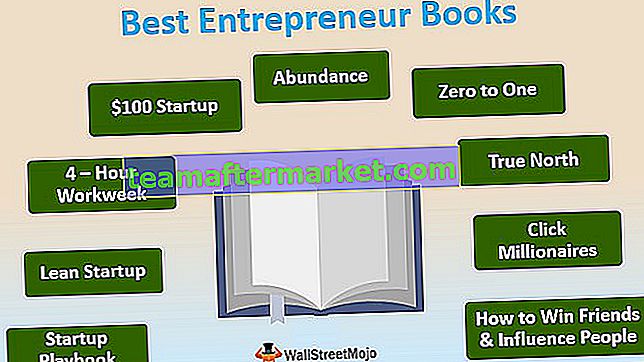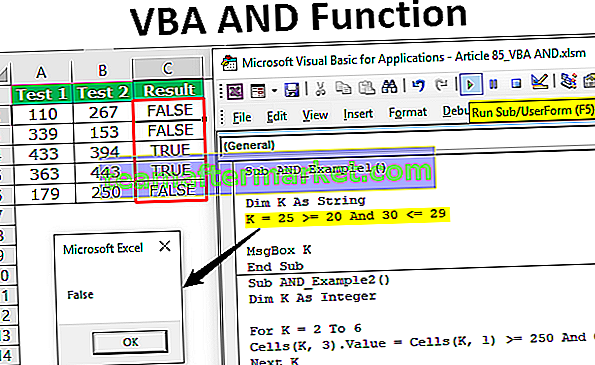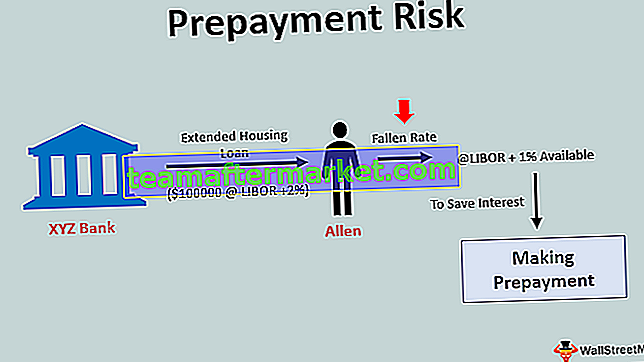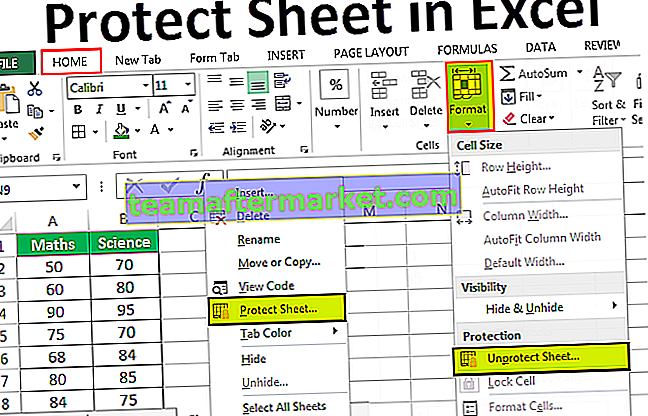Função Excel VBA Time
A função VBA Time retorna a hora atual, também o importante a notar é que esta função não tem nenhum argumento nela, outro fator importante a lembrar é que esta função retorna a hora atual do sistema. Usando esta função, podemos realmente encontrar o tempo real gasto pela linha de códigos para concluir o processo.
TIME é um tipo de função volátil, não possui nenhuma sintaxe.
Também temos uma função semelhante no excel - a função NOW () que insere os horários e a data atuais na planilha
TEMPO ()
Basta inserir a função, de fato, sem a necessidade de parênteses para incluir apenas TIME é suficiente para inserir a hora atual. O resultado fornecido pela função TIME está na string.
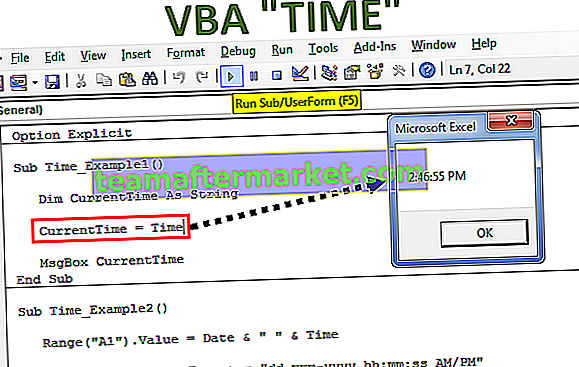
Como usar a função TIME no VBA?
Deixe-me mostrar o exemplo de uma simples função TIME no excel Siga as etapas abaixo para criar o código para usar a função TIME.
Você pode baixar este modelo de função de tempo VBA aqui - modelo de função de tempo VBAEtapa 1: crie uma macro.
Código:
Sub Time_Example1 () End Sub

Etapa 2: Declare uma variável como String.
Código:
Sub Time_Example1 () Dim CurrentTime As String End Sub

Passo 3: Atribua um valor a esta variável por meio da função TIME.
Código:
Sub Time_Example1 () Dim CurrentTime As String CurrentTime = Time End Sub

Passo 4: Agora mostre o resultado na caixa de mensagem.
Código:
Sub Time_Example1 () Dim CurrentTime As String CurrentTime = Time MsgBox CurrentTime End Sub

Execute este código usando a tecla F5 ou manualmente obteremos a hora atual.

Então, quando eu executei este código, a hora era 11h51,54.
Alternativa da Função Now ()
Combinação de data e hora como alternativa à função NOW
Como disse no início do artigo, AGORA pode inserir a data e hora atuais. No entanto, podemos usar duas outras funções como uma função alternativa à função NOW, essas duas funções são funções VBA DATE e VBA TIME.
VBA Date retornará a data atual e a hora retornará a hora atual, portanto, isso torna a função NOW. Abaixo está um conjunto de código que irá inserir a data e hora atuais na célula A1.
Código:
Sub Time_Example2 () Intervalo ("A1"). Value = Date & "" & Time End Sub 
Este código irá inserir a data e hora atuais na célula A1.

Também podemos aplicar um formato a esses valores usando a função FORMAT. O código a seguir formatará a data e a hora.
Código:
Sub Time_Example2 () Intervalo ("A1"). Value = Date & "" & Time Range ("A1"). NumberFormat = "dd-mmm-aaaa hh: mm: ss AM / PM" End Sub 
Agora, o resultado desse código é o seguinte.

Rastreie seus registros abertos de pasta de trabalho usando a função de tempo no VBA
Freqüentemente, precisamos saber a frequência de abertura da nossa pasta de trabalho. Há uma situação em que abrimos a pasta de trabalho com frequência e fazemos algumas alterações. Ao rastrear a data e hora de abertura da pasta de trabalho, podemos rastrear o tempo de abertura da pasta de trabalho.
Crie uma nova planilha e renomeie-a como “Planilha de controle”.

Etapa 1: Clique duas vezes em Esta pasta de trabalho no VBE Editor.

Etapa 2: Selecione a pasta de trabalho na lista suspensa de objetos.

Etapa 3: Assim que você selecionar esta opção, poderá ver a nova macro criada automaticamente por ela mesma com o nome “Workbook_Open ()”.

Etapa 4: dentro dessa macro, precisaremos escrever um código para rastrear a data e hora de abertura da pasta de trabalho.
Eu já escrevi o código e abaixo está o código para você.
Código:
Subprivado Sub Workbook_Open () Dim LR As Long LR = Sheets ("Track Sheet"). Cells (Rows.Count, 1) .End (xlUp) .Row + 1 Sheets ("Track Sheet"). Cells (LR, 1) .Value = Date & "" & Time () Sheets ("Track Sheet"). Cells (LR, 1) .NumberFormat = "dd-mmm-yyyy hh: mm: ss AM / PM" End Sub 
Isso gravará os horários de abertura da sua pasta de trabalho como o mostrado abaixo.